El error ‘se ha producido una excepción no controlada’ no está asociado con una aplicación en particular, lo que hace que sea mucho más difícil de resolver. Algunos usuarios también ven un error que dice: Se ha producido una excepción no controlada en su aplicación. Si hace clic en Continuar, la aplicación ignorará este error e intentará continuar. Si hace clic en Salir, la aplicación se cerrará inmediatamente.

Si ve este error mientras usa una aplicación en particular, debe comenzar a solucionar problemas con esa aplicación. ¿Pero cómo? Hay algunas formas de resolver ese error, como veremos a continuación. Al final de esta guía, debería poder trabajar con normalidad sin ver las molestas ventanas emergentes.
Vamos a empezar.
Contenido del Post
1. Actualice el sistema operativo y las aplicaciones
Comenzaremos actualizando Windows 10 a la última versión. Eso puede solucionar bastantes errores en el sistema. Presione la tecla de Windows + I para abrir Configuración y haga clic en Actualizaciones y seguridad.
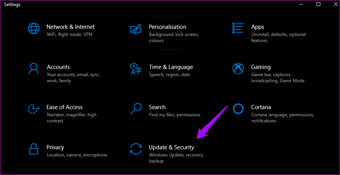
En Windows Update, busque actualizaciones y, si las hay, actualice y reinicie su computadora una vez.
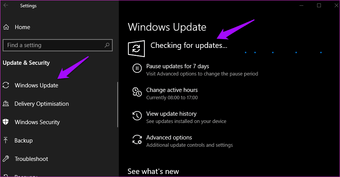
Dado que este error ocurre principalmente cuando se usa una aplicación en particular, actualice esa aplicación inmediatamente. Si está utilizando la Tienda Windows, ábrala y haga clic en el icono Descargar para buscar e instalar actualizaciones de la aplicación.
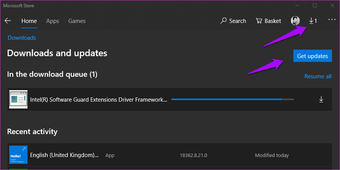
Reinicie su computadora nuevamente y verifique si continúa viendo el error.
2. Analizar en busca de malware
Windows Defender sigue ejecutándose en segundo plano para buscar malware. Si está utilizando una aplicación de terceros, ábrala y realice un análisis completo del sistema. Siga las instrucciones en pantalla si encuentra algo. Descargue Malwarebytes desde el siguiente enlace y vuelva a realizar un escaneo completo.
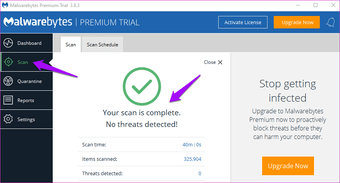
En caso de que no lo sepas, virus y malware son dos cosas diferentes, y Malwarebytes fue diseñado para usarse junto con un antivirus. La versión gratuita es suficientemente buena en la mayoría de los casos.
3. Solucionar problemas
Windows 10 viene con una opción de solución de problemas incorporada que se puede usar para encontrar y reparar varios errores en las aplicaciones de Windows y Microsoft. No para aplicaciones de terceros. Presione la tecla de Windows + I para abrir Configuración y busque ‘solución de problemas de aplicaciones de la Tienda Windows’ y seleccione Buscar y solucionar problemas con las aplicaciones de la Tienda Microsoft.
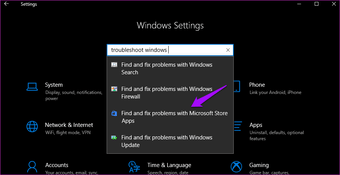
Siga las instrucciones en pantalla desde aquí, lo cual es fácil. Deja que haga su trabajo. Si encuentra algo, intentará repararlo por sí solo u ofrecerá una solución.
4. .NET Framework
¿Tiene .NET Framework instalado en su computadora? Es un software gratuito proporcionado por Microsoft que compila y ejecuta programas escritos en diferentes idiomas. Ofrece interoperabilidad entre diferentes lenguajes de codificación. ¿No lo entiendes? Simplemente haga clic en el enlace de abajo para descargar la última versión e instalarla.
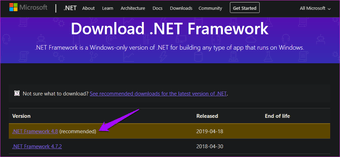
Si no está seguro, elija la versión recomendada, que también debería ser la versión más estable. Reinicie su computadora y verifique si todavía recibe el error ‘Se ha producido una excepción no controlada’.
Si ya lo tiene en su computadora, le recomendaría actualizarlo a la última versión. Verifique los requisitos del sistema antes de descargar.
5. Ejecute la herramienta de reparación de .NET Framework
Si bien hay aplicaciones de terceros disponibles en el mercado que puede probar, le recomendaría ir primero con la herramienta de reparación oficial de Microsoft. Descargue e instale la aplicación usando el enlace a continuación y vea si encuentra algo. Reinicie cuando termine para verificar nuevamente.
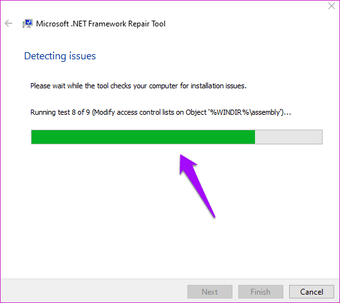
Aaron Stebner, un ingeniero de Microsoft, ha escrito una guía detallada sobre el uso de su versión de la herramienta de reparación como «último recurso». Los pasos son muy avanzados y están fuera del alcance de esta guía. Usted puede encontrar más detalles aquí pero sígalo si realmente sabe lo que está haciendo. La guía se escribió en 2008, pero se ha actualizado para admitir las últimas versiones de .NET Framework.
6. Desinstale / reinstale .NET Framework
Sí, este error se asocia con frecuencia con .NET Framework. De hecho, debido a la naturaleza compleja de este software, es propenso a muchos errores desde su creación en 2002.
Los usuarios con Windows 8 o posterior deben omitir este paso ya que no hay forma de desinstalar .NET Framework en versiones posteriores.
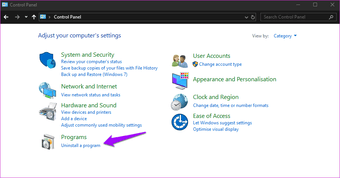
Abra el Panel de control y haga clic en Desinstalar un programa. Verá una lista de todas las aplicaciones instaladas en su computadora aquí. Encuentre .NET Framework aquí, y puede haber más de uno. Entonces, haga clic derecho sobre ellos y elija Desinstalar.
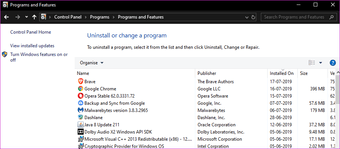
Reinstale usando el enlace de descarga compartido en la sección 4.
7. Escaneo SFC
System File Scan o SFC buscará archivos corruptos y los reparará por usted. Si el ‘error de excepción no controlado’ se debe a un archivo dañado, el escaneo SFC es su mejor oportunidad. Para hacerlo, abra el símbolo del sistema con derechos de administrador y escriba el siguiente comando.
sfc /scannow
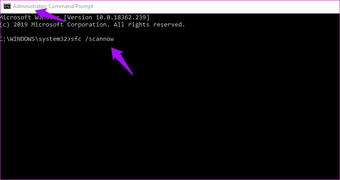
8. Arranque limpio y modo seguro
Hemos escrito una guía detallada sobre estos dos temas, incluido cómo realizarlos. Siga los pasos y vea si puede eliminar el error de esta manera. Comience con Clean Boot primero y luego ingrese al modo seguro.
Manejarlo
Debido a la naturaleza compleja de .NET Framework, puede ser un poco difícil resolver este error, dado que esa es la fuente en primer lugar. Si encontró otra forma de resolver este problema, comparta su solución en los comentarios a continuación.